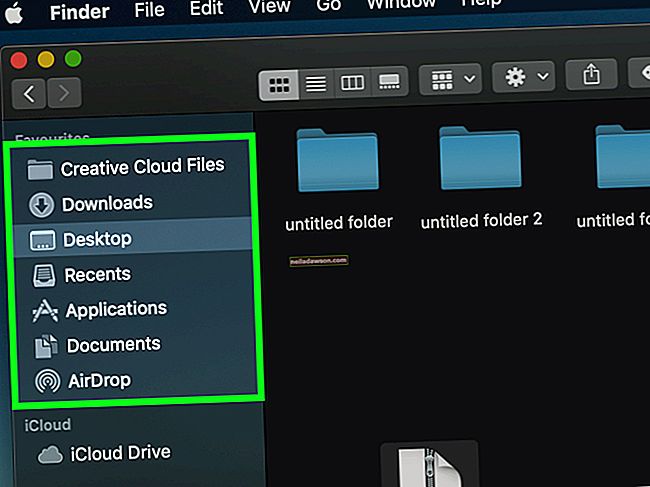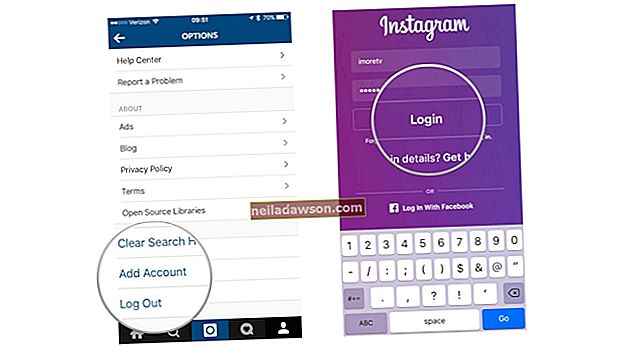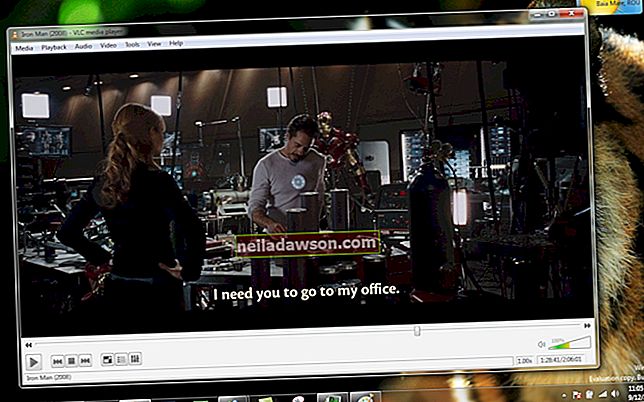Google Docs er en serie gratis, nettbaserte produktivitetsapplikasjoner som brukes av mange små bedrifter. Hvis du mangler ressurser eller ønsker å kjøpe en fullverdig løsning som Microsoft Office for å lage profesjonelle dokumenter, regneark og presentasjoner, kan du utføre disse oppgavene i Google Dokumenter. Dokument- og regnearkapplikasjonene inkluderer ikke et rotasjonshåndtak som du kan bruke når du setter inn et bilde i arbeidet ditt. For å rotere et bilde, må du opprette det i et tegningsprogram og rotere det i det programmet før du setter det inn i dokumentet eller regneark.
1
Naviger til Google Docs-nettstedet i nettleseren din og logg deg på kontoen din. Velg dokumentet eller regnearket som skal inneholde bildet du vil sette inn og rotere.
2
Klikk "Sett inn" øverst på siden og velg "Tegning" fra listen over alternativer som vises. Et nytt vindu åpnes.
3
Klikk på "Image" -knappen helt til høyre på verktøylinjen. Lim inn URL-en til bildet ditt i "Image URL" -feltet og klikk "OK". Hvis bildet ditt ikke er vert online, kan du publisere det på nettet ved hjelp av en plattform som Flickr, Facebook eller Photobucket. Høyreklikk deretter på bildet og velg "Copy Image URL" for å få lenken til bildet.
4
Beveg musen over den lille sirkelen over bildet. Klikk og hold nede museknappen, og flytt deretter musen i den retningen du vil at bildet skal rotere. Hvis du holder "Skift" -knappen mens du beveger musen, vil bildet bare rotere i trinn på 15 grader. Slipp museknappen når bildet er rotert tilstrekkelig.
5
Klikk på "Lagre og lukk" -knappen øverst på skjermen, og det roterte bildet vises i dokumentet eller regnearket.